Discord 無疑是最好的以遊戲為中心的免費語音、視頻和文本聊天應用程序之一。儘管 Discord 主要是為遊戲玩家設計的,但它也有一些面向開發者的功能。例如,Discord 有一個開發者模式,可以為開發者提供一些額外的功能。
如果您是開發者並想為 Discord 創建一個機器人,您可能需要先在 Discord 上啟用開發者模式。啟用開發者模式會在 Discord 的上下文菜單中添加一個新選項。
在 Discord 上啟用開發者模式後,您可以查看服務器 ID、頻道成員、消息等。此外,您將在上下文菜單中找到一個新選項,讓您可以復制服務器、頻道、服務器成員和消息的 ID。
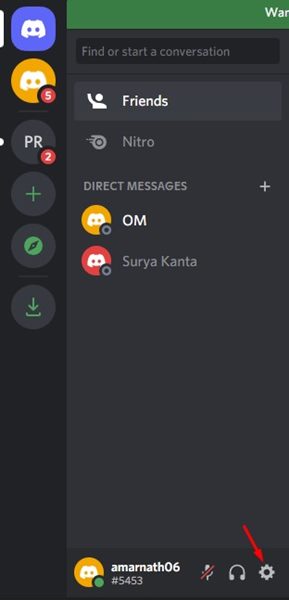
在 Discord 中啟用或禁用開發者模式的步驟
這該功能對想要配置自己的 Discord 機器人的開發人員很有用。因此,如果您正在尋找在 Discord 中啟用或禁用開發人員模式的方法,那麼您正在閱讀正確的指南。在本文中,我們將分享有關在 Discord 中啟用或禁用開發者模式的分步指南。讓我們看看。
1) 在 Discord for Desktop & Web 中啟用開發者模式
在這種方法中,我們將使用 Discord 桌面客戶端或 Web啟用開發者模式的版本。以下是您需要遵循的一些簡單步驟。
1.首先,打開桌面上的 Discord 應用程序。或者直接登錄 Discord 網頁版。
2.現在單擊設置齒輪圖標,如下面的屏幕截圖所示。
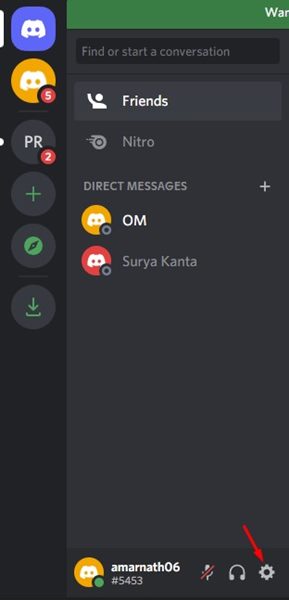
3.在左側窗格中,單擊高級選項卡,如下面的屏幕截圖所示。
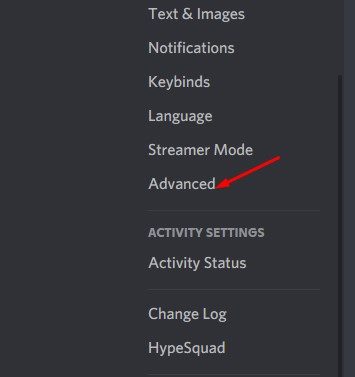
4.在右側,找到“開發者模式”部分。要啟用開發者模式,您需要打開開發者模式開關。
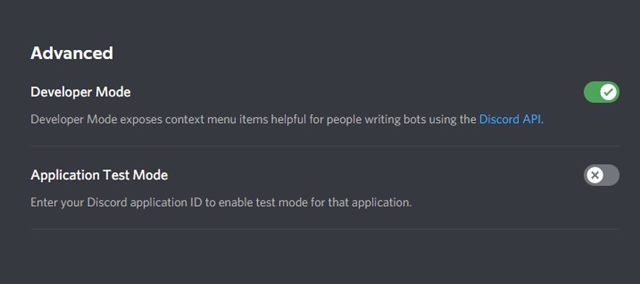
5.啟用開發者模式後,您將找到復制服務器、成員、頻道和消息 ID 的選項。右鍵單擊頻道、服務器、消息或成員,然後選擇複製 ID 選項。
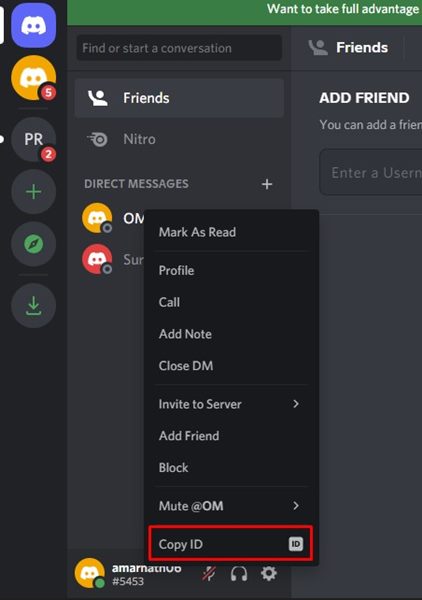
6.如果您希望禁用開發者模式選項,請在第 4 步中關閉開發者模式開關。
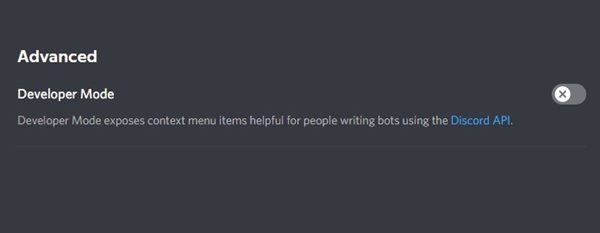
就是這樣!你完成了。這是您可以在網頁版/桌面版 Discord 中啟用或禁用開發者模式的方法。
2) 在 Android/iOS 版 Discord 上打開開發者模式
您還可以使用 Discord 的移動應用程序來啟用或禁用開發者模式。以下是您需要遵循的一些簡單步驟。
1.首先,在您的智能手機上打開 Discord 應用,然後點擊您的頭像。
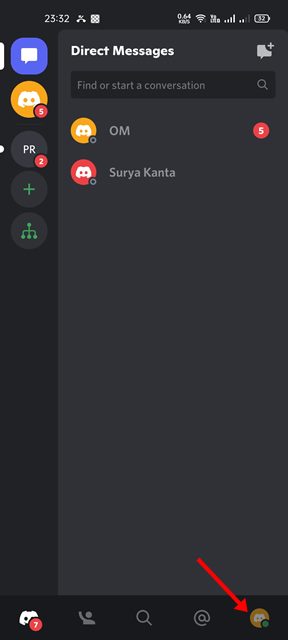
2.在應用程序設置下,點擊行為選項。
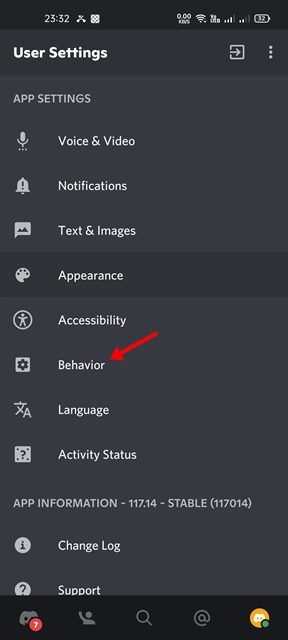
3.在“行為”頁面上,啟用開發者模式開關。這將在您的 Discord 帳戶上啟用開發者模式。
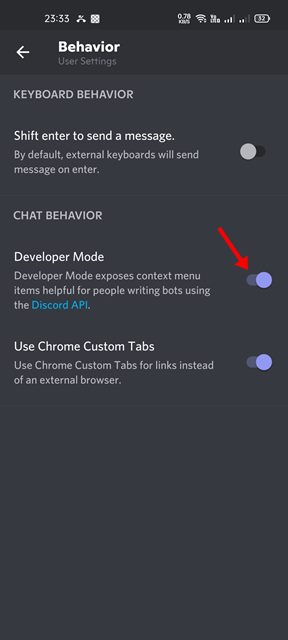
4.您必須長按頻道、服務器名稱、成員名稱才能找到複製 ID 選項。
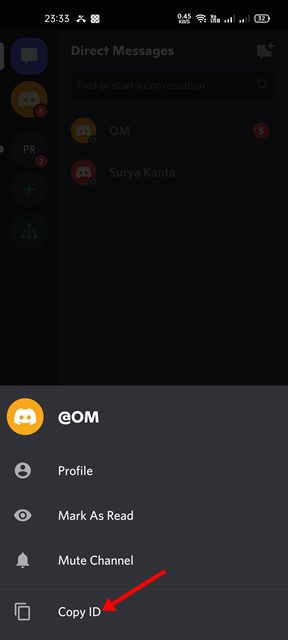
5.要禁用開發者模式,請打開“行為”頁面並禁用開發者模式的切換開關。
就是這樣!你完成了。這是您可以在 Discord 應用中啟用或禁用開發者模式的方法。
常見問題 – 常見問題解答
開發者模式 Discord 未顯示?
早些時候,Discord 曾經在外觀設置下有開發者模式選項。但是設置已通過更新移至“高級”選項卡。確保您正確按照步驟更改 Discord 開發者模式。
如何打開開發者模式 Discord iPad?
打開步驟Discord for iPad 上的開發者模式是相同的。前往用戶設置 > 行為。在行為下,向下滾動並啟用/禁用開發者模式切換。
如何在開發者模式下查找用戶/服務器/消息 ID?
一次你打開開發者模式,你可以很容易地找到你的用戶/服務器/消息ID。為此,右鍵單擊用戶/服務器/消息,然後從右鍵菜單中選擇“複製 ID”。
Discord 中的開發者模式對於創建機器人的人來說非常有幫助。希望這篇文章對你有所幫助!也請與您的朋友分享。如果您有任何疑問,請在下面的評論框中告訴我們。
